
- •Введение
- •Рабочая программа курса1
- • Литература
- •Вопрос 2. Классификация исторических источников, принятая в исторической информатике.
- •Программное обеспечение для анализа различных типов исторических источников
- •Тема 2. Электронные таблицы – программное обеспечение для анализа статистических и структурированных исторических источников
- •Вопрос 1. Преимущества электронных таблиц.
- •Вопрос 2. Семейство электронных таблиц
- •Тема 3. Основные понятия и приемы работы в электронных таблицах ms Excel.
- •Вопрос 1. Введение в электронные таблицы ms Excel.
- •Вопрос 2. Структура экрана.
- •Вопрос 3. Основные понятия.
- •Вопрос 4. Ячейка, понятие адресации.
- •Вопрос 5. Графические возможности.
- •Вопрос 6. Расчетные операции.
- •Вопрос 7. Основные манипуляции с таблицей.
- •? Вопросы для самоконтроля
- • Лабораторные работы
- •Создание и редактирование файла электронных таблиц
- •Вычисления и статистические расчеты (Часть 1)
- •Вычисления и статистические расчеты (Часть 2)
- •Графические возможности электронных таблиц
- •Решение некоторых источниковедческих проблем
- •Ms excel как база данных
- •Анализ данных (Часть 1)
- •Анализ данных (Часть 2)
- •Работа с географической картой
- • Задания для самостоятельной работы
- • Тест Выберите правильный ответ, поставив флажок
- •3. Ms Excel отличает текст от формулы при помощи знака,
- •Продолжите ответ.
- •Вопрос 2. Машиночитаемые данные, источники.
- •Тема 2. Базы данных в исторических исследованиях Беларуси
- •Вопрос 1. Особенности создания баз данных на материале исторических источников.
- •Вопрос 2. База данных " Лица, незаконно репрессированные".
- •Вопрос 3. Проект Базы данных по церковным метрическим книгам и подушным переписям населения.
- •Структура бд по церковным метрическим книгам и подушным переписям населения
- •Вопрос 4. База данных по исторической географии Беларуси.
- •Вопрос 5. Базы данных к 28-му тому Литовской Метрики.
- •Вопрос 6. Базы данных по материалам "Пописов Войска Великого княжества Литовского".
- •Вопрос 7. Базы данных по "Тарифам подымного налогообложения".
- •Вопрос 8. Полоцкая просопографическая база данных.
- •Вопрос 9. Базы данных "Музеи Беларуси в зеркале периодики 1985–1995 гг." и "Архивы войны".
- •Вопрос 10. Базы данных архивов и музеев рб.
- •Тема 3. Базы данных в исторических исследованиях России и Украины, включая археологические базы данных
- •Вопрос 1. Базы данных в исторических исследованиях России.
- •Вопрос 2. Археологические базы данных России и Украины.
- •Тема 4. Основные понятия технологии баз данных. Субд ms Access
- •Вопрос 1. Базы данных: архитектура и модели данных.
- •Упорядочивать информацию по различным признакам и критериям;
- •Быстро извлекать выборки с произвольным сочетанием признаков.
- •Вопрос 2. Понятия реляционной алгебры.
- •Соответствие традиционных понятий, терминов реляционной алгебры и терминов систем управления базами данных.
- •Вопрос 3. Стандартные системы управления базами данных.
- •Вопрос 4. Структура экрана.
- •Вопрос 5. Принципиальная схема работы.
- •Вопрос 6. Объекты (базовые и производные).
- •Вопрос 7. Рсубд ms Access: режимы работы.
- •Вопрос 8. Организация данных.
- •Вопрос 9. Связи между таблицами.
- •Тема 5. Специальное программное обеспечение для историков kleio, tact, socrates, censsys, wincens)
- •Вопрос 1. Иерархическая источнико-ориентированная база данных kleio.
- •Вопрос 2. Полнотекстовая база данных таст.
- •Вопрос 3. Socrates, специализированная надстройка субд.
- •Вопрос 4. Система представления и анализа структурированных источников CensSys (WinCens).
- • Вопросы для самоконтроля.
- • Лабораторные работы
- •Структурирование информации. Создание базы данных
- •Проведение группировок и групповых вычислений. Импорт/экспорт данных
- •Категории налогоплательщиков
- •Создание отчетов и форм. Построение запросов с условием
- •Создание сложных запросов. Работа с гиперссылками
- •Автоматизация работы с базой данных
- • Задания для самостоятельной работы
- • Тест Выберите правильный ответ, поставив флажок
- •Поставьте в соответствие.
- •Продолжите ответ.
- • Терминологический словарь
- • Основные команды и операции
- •Основные действия при работе в Windows 98
- •Перечень основных действий при работе
- •Перечень основных действий при работе с субд ms Access
- • Экзаменационные вопросы и задания Вопросы к экзамену по курсу «Историческая информатика»
- •Экзаменационные задания по курсу “Историческая информатика”
- •Приложения
- •Основные повинности тяглых крестьян с волоки в имениях духовных и светских феодалов
- •Суадносіны асноўнай і прыемнай зямлі ў надзеле сялян Беларусі ў другой палове XVIII ст.
- •Склад казенных маенткаў і дзяржаўных сялян у 1837 г.
- •Колькасць духоўных маенткаў і сялян,
- •Колькасць вольных людзей у Беларусі і Літве
- •Склад і рассяленне аднадворцаў паводле іх перапісу 1842-1843 гг.
- •Колькасць і ўдзельная вага асноўных груповак сялян на Беларусі ў канцы XVIII - першай палове XIX ст.
- •Суадносіны рэнтных формаў цяглых сялян магнацкіх уладанняў захаду і цэнтра Беларусі ў другой палове XVI-XVIII ст.
- •Суадносіны рэнтных формаў цяглых сялян магнацкіх уладанняў усходу Беларусі ў другой палове XVII-XVIII ст.
- •Содержание
- •Тема1. Исторические источники, их классификация 12
- •Тема 2. Электронные таблицы – программное обеспечение 18
- •Тема 3. Основные понятия и приемы работы в электронных таблицах ms Excel. 20
- •220050, Минск, проспект Франциска Скорины, 4.
- •220030, Минск, ул. Красноармейская, 6.
Лабораторные работы
!
По результатам выполнения каждой лабораторной работы предоставляется и защищается отчет, составленный по схеме, указанной в приложении 1.
Лабораторная работа № 1
Структурирование информации. Создание базы данных
Цель работы: познакомиться с объектами базы данных, режимами работы СУБД MS Access. Структурировать информацию и создать БД на основе фрагмента исторического источника.
Материал для работы: ксерокопия фрагмента источника ПОПИС ВОЙСКА ЛИТОВСКОГО 1567 г., раздел ПОЧТЪ ИХЪ МИЛОСТЕЙ КНЯЗЕЙ И КНЯЖАТЬ ВЕЛИКОГО КНЯЗЬСТВА ЛИТОВСКОГО. Учебная база данных “Uchebn” (выборка из научно-исследовательской базы данных “Попис войска ВКЛ 1567”, структура которой разработана доцентом кафедры источниковедения О.Л. Липницкой), содержит две таблицы – землевладельцы Uchbdlows и населенные пункты, принадлежавшие им, – Uchbdset. В первой таблице находятся сведения о землевладельцах, их именах, титулах, должностях, количестве коней и драбов, которых они обязались поставлять в войско. Во второй – о владениях – имениях, дворах, селах и т. п. В таблицах дана информация, на какой странице публикации (в 33 томе Русской Исторической Библиотеки) и листе в архивном деле упомянут тот или иной субъект и объект.
Краткая историческая справка. Основной силой Великого княжества Литовского в позднем средневековье была земская оборона (паспалiтае рушанне); так называли службу военнообязанной части населения. Каждый обыватель Княжества, который владел землей, должен был нести военную повинность, – так называемую земскую службу. Её размеры определялись величиной земельного надела и количеством крестьянских хозяйств, принадлежащих владельцу. Количество ратников было пропорционально количеству собственных сельских служб (служба – единица обложения повинностями, которая включала два-три дыма, но случалось, что количество дымов могло достигать 7-8 единиц) или хозяйств. От каждых восьми служб требовалось выставить по одному хорошо вооруженному и экипированному коннику (коню). Тот землевладелец, который не имел определенного количества служб, должен был ехать в войско один, вооруженный по своим возможностям. От личной службы освобождались только больные, неполнолетние или занятые на государственных должностях. Кроме обязательных коней, которых ставили пропорционально земельному наделу, паны могли выставлять дополнительное количество ратников – уже не по повинности, а добровольно – “на ласку господарскую”.
Ход работы.
Подготовьтесь к работе, скопировав в свою рабочую папку файл БД Uchebn.
Открытие готовой базы данных.
Откройте файл БД. Для этого
откройте окно MS Access, последовательно выполните команды Пуск/ Программы/ MS Access;
в появившемся окне выберите (пометив точкой) команду Открыть базу данных, нажмите кнопку ОК;
в окне диалога Открытие файла базы данных в области Папка укажите имя своей рабочей папки, затем выберите имя файла Uchebn и нажмите кнопку Открыть.
На экране появится окно приложения и окно управления БД. Внимательно рассмотрите структуру экрана.
БД Uchebn содержит две таблицы: с землевладельцами и населенными пунктами, принадлежавшими им.
Откройте таблицу с землевладельцами Uchbdlows, выделив для этого название таблицы и, нажав кнопку Открыть (режим Таблицы), просмотрите, сколько в таблице записей (строк) и сколько полей (столбцов). Как называются поля? Выпишите названия полей и их типы.
В
Закройте таблицу.
О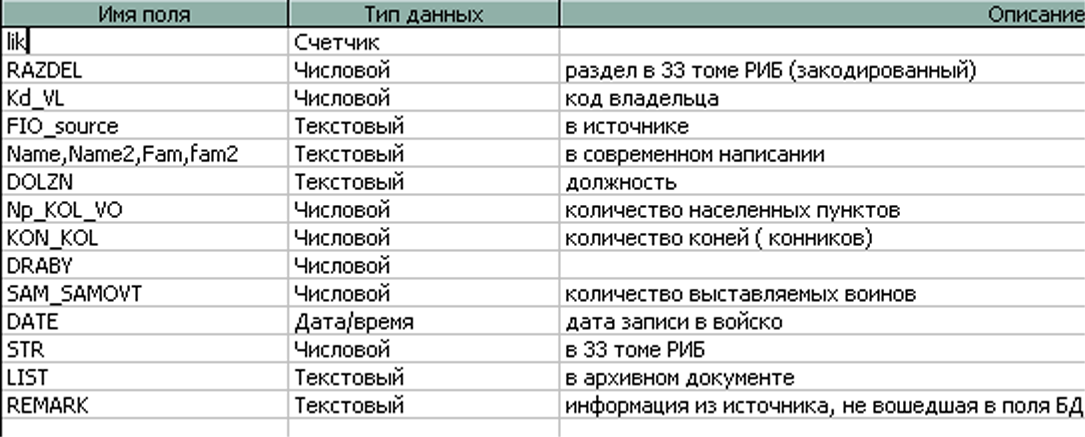 ткройте
эту же таблицу, но уже с помощью кнопки
Конструктор.
Теперь в режиме
Конструктора
вы видите набор полей, или структуру
таблицы
(рис.
6).
ткройте
эту же таблицу, но уже с помощью кнопки
Конструктор.
Теперь в режиме
Конструктора
вы видите набор полей, или структуру
таблицы
(рис.
6).
Рис.6. Структура экрана первой таблицы в режиме Конструктора
В структуре заданы имена полей, тип данных, даны краткие описания. Выпишите структуру в свой блокнот; позже вы сможете использовать ее для создания своих таблиц и написания отчета по лабораторной работе.
Закройте таблицу.
Выполните те же действия и с таблицей Uchbdset по населенным пунктам.
Д
Познакомимся с некоторыми возможностями СУБД.
Задания по 1 таблице:
Сортировка данных.
1. Разместите записи в таблице в алфавитном порядке фамилий, выполнив команды Записи / Сортировка / По возрастанию.
2. Отсортируйте таблицу по должностям (используйте кнопку [А-Я] на панели инструментов).
3. Разместите записи в порядке убывания количества населенных пунктов, коней, драбов.
4. Верните таблицу в исходное состояние, чтобы записи располагались в изначальном виде. Подумайте, с помощью какого поля этого можно добиться (вспомните структуру таблицы).
Установка фильтра.
Фиксируйте полученные результаты фильтровки для отчета по работе.
5. Отфильтруйте записи, выбрав только тех землевладельцев, которые были “маршалками” – для этого выделите 4 буквы “мршл” в любой записи и выполните команды Записи / Фильтр / Фильтр по выделенному.
5. Отмените фильтр - Записи / Удалить фильтр.
6. Отфильтруйте записи, выбрав “старост” (ст-та), используя кнопку панели инструментов; “державца” (д-ца).
7. Закройте таблицу, не сохраняя изменений.
Задания по 2 таблице:
1. Откройте таблицу с населенными пунктами.
2. Отсортируйте ее по названиям населенных пунктов.
3. Отсортируйте ее по названиям поветов.
4.Отфильтруйте таблицу, выбрав населенные пункты Гродненского повета, Браславского, Менского. Полученные результаты таже запишите.
5. Закройте таблицу, не сохраняя изменений.
Задания по двум таблицам:
1. Откройте по очереди обе таблицы.
2. Разместите таблицы на экране рядом. Для этого выполните команды Окно / Слева направо.
3. Сверните окно базы данных, сдвиньте границы обеих таблиц, чтобы обе занимали по половине окна дисплея.
4. Разместите информацию в обеих таблицах так, чтобы были видны поля: Код владельца, ФИО в одной таблице и Код владельца, Название населенного пункта во второй.
А
Сколько всего землевладельцев занесено в БД?
5. Закройте все таблицы. Закройте БД.
Создание базы данных.
На основе ксерокопии фрагмента первоисточника создайте свою собственную базу, содержащую две таблицы: “Владельцы” и “Владения”. Прежде чем начать непосредственную работу по разработке базы данных, внимательно ознакомьтесь сксерокопией текста того же источника – Пописа 1567, но с фрагментом Князья Друцкие. Какая информация представлена в нем? Какие элементы информации повторяются? Продумайте и составьте на листке бумаги структуру ваших будущих таблиц, определите имена полей, их типы.
После этого приступайте к созданию БД. Для этого
выберите команды Файл/ Создать базу данных/ Новая база данных/ ОК;
в окне диалога наберите имя создаваемой БД, например Попис67_NN, где NN – Ваши инициалы; помните, что БД создается в Вашей рабочей папке;
нажмите кнопку Создать – на экране появляется окно управления базой данных с именем Попис67_NN в строке заголовка.
Начинать работу следует с создания первой таблицы Владельцы. Вкладка Таблицы должна быть активна. Для создания структуры первой таблицы нажмите кнопку Создать, затем – Конструктор. На экране появится окно для создания структуры таблицы (имя поля, тип, описание) в режиме Конструктора.
Можете использовать структуру аналогичной таблицы в БД Uchebn.
В
Определите Первичный ключ. Значение первичного ключа в пределах таблицы должно быть уникальным. В противном случае невозможно отличить одну запись от другой. В данной таблице таким полем может быть ФИО владельца, но лучше сделать ключевым поле Код_владельца (KOD_VL – тип: числовой) так, как это было сделано в рассмотренной выше базе Uchebn. Для этого
установите курсор в строку с этим полем и выберите команду Правка/ Определить ключ (или воспользуйтесь пиктограммой на панели инструментов).
После создания структуры закройте окно режима Конструктор. В окне запроса наберите имя новой таблицы Владельцы.
В режиме Таблицы занесите сведения о землевладельцах из фрагмента первоисточника согласно созданным полям.
Аналогично создайте структуру таблицы Владения. В данной таблице поле первичного ключа определять не будем, но поле Код_владельца (тип числовой) внесем в структуру. Заполните таблицу информацией из фрагмента Пописа.
Задания:
1. Проведите сортировку в таблицах по Фамилиям, Названиям населенных пунктов.
2. Проведите кодировку в полях Титул и Тип имения с помощью меню Правка/ Заменить (каждому титулу присвойте код, например князь – 1, пан – 2 и т. д.).
Установка связей между таблицами.
Чтобы информация в таблицах не дублировалась, мы создали две таблицы. Каким образом Microsoft Access будет объединять данные при их извлечении из обеих таблиц базы данных? Первым шагом при этом является определение связей между таблицами. После этого становится возможным создание запросов, форм и отчетов, в которых выводятся данные из нескольких таблиц сразу.
Связь между таблицами устанавливает отношения между совпадающими значениями в ключевых полях, обычно между полями разных таблиц, имеющими одинаковые имена и тип. В большинстве случаев с ключевым полем одной таблицы, являющимся уникальным идентификатором каждой записи, связывается внешний ключ другой таблицы. При этом одна из таблиц является главной, а вторая – подчиненной.
Например, для сопоставления сведений из главной таблицы о землевладельцах и подчиненной – об их имениях, следует определить связь по полям “Код_Владельца” в двух таблицах.
Установите связь между таблицами. Перед установкой связи таблицы следует закрыть. Теперь последовательно выберите
Сервис/ Схема данных;
выделить одновременно две таблицы (кнопка мыши + клавиша Ctrl); нажмите кнопки Добавить и Закрыть.
в окне диалога Схема данных перетащите поле Код_владельца из таблицы Владельцы на одноименное поле в таблице Владения;
в окне диалога Связи нажмите кнопку Создать;
установленная связь между таблицами графически отображается на экране соединительной линией;
закройте окно диалога; на вопрос Сохранить изменение макета “Схема данных” нажмите кнопку Да.
Создание простых запросов.
В спроектированных таблицах содержится вся информация, необходимая для анализа этого фрагмента Пописа. Как этой информацией воспользоваться? Как узнать, сколько было князей или панов? Какое количество коней ими поставлялось? Для этого в СУБД предусмотрены запросы – вопросы о данных.
Для создания запроса:
выберите вкладку Запросы, затем кнопки Создать / Простой запрос / ОК; после этого в окне диалога укажите какие поля и из каких таблиц будут включены в запрос;
выберите таблицу Владельцы; из области Доступные поля поля Имя, Фамилия, Титул, Должность по одному перенести с помощью кнопки [>] в область Выбранные поля;
нажмите кнопку Далее и наберите имя запроса, например Список владельцев; нажмите Готово – запрос откроется в режиме Таблицы.
Аналогично создайте запрос по таблице Владения, выбрав поля Название населенного пункта, Тип нас. пункта, Повет. Присвойте запросу имя Список владений.
Можно создавать запросы и по двум таблицам одновременно. Для этого
Создать/ Простой запрос/ ОК;
сначала выберите таблицу Владельцы;
перенесите поля Имя, Фамилия;
теперь выберите таблицу Владения;
перенести поле Название населенного пункта; нажмите Далее;
наберите имя запроса Владельцы+Владения;
нажмите Готово.
Завершите работу, закрыв последовательно панель базы данных и окно Microsoft Access (если необходимо, сохраните информацию).
Лабораторная работа № 2
